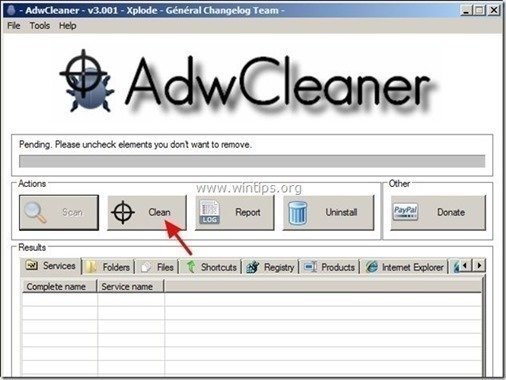Inhaltsverzeichnis
“ YTDownloader " ist eine Browser-Adware-Erweiterung (Add-on), die beim Online-Einkauf Coupons mit Angeboten und Werbung anzeigt. Der Herausgeber des Programms behauptet, dass Sie beim Online-Einkauf Geld sparen können, aber wenn " YTDownloader " auf Ihrem Computer installiert ist, werden mehr Anzeigen und Pop-ups auf Ihrem Bildschirm angezeigt, während Sie an Ihrem Computer arbeiten oder im Internet surfen.
” YTDownloader Das Werbeprogramm "Adware" wurde wahrscheinlich ohne Ihre Erlaubnis als gebündelte Software innerhalb anderer kostenloser Softwareprogramme, die Sie aus dem Internet heruntergeladen und installiert haben, auf Ihrem Computer installiert. Aus diesem Grund müssen Sie immer auf die Installationsoptionen eines Programms achten, das Sie auf Ihrem Computer installieren möchten, und niemals die gebündelte Software installieren, die das Programm mites.
Wenn Sie " entfernen möchten YTDownloader Anzeigen" von Ihrem Computer entfernen möchten, folgen Sie den nachstehenden Schritten:

Wie wird man die " los? YTDownloader "Pop-Up-Werbung
Schritt 1: Deinstallation " YTDownloader " Adware-Anwendung in der Windows-Systemsteuerung.
1. Gehen Sie dazu zu:
- Windows 8/7/Vista: Start > Systemsteuerung Windows XP: Start > Einstellungen > Bedienfeld
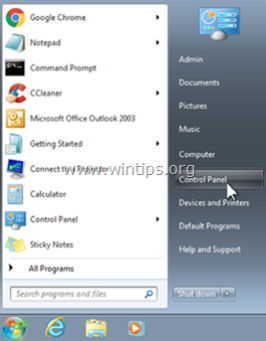
2. Doppelklick zum Öffnen " Programme hinzufügen oder entfernen ", wenn Sie Windows XP haben oder " Programme und Funktionen ", wenn Sie Windows 8, 7 oder Vista haben).
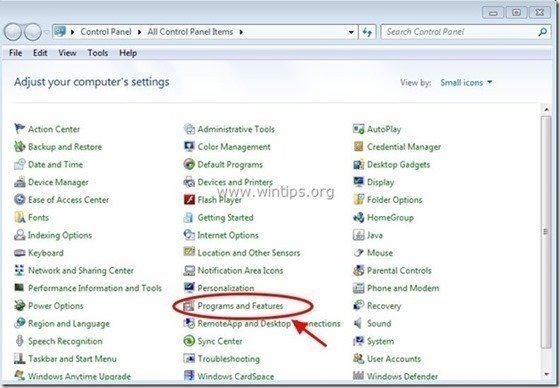
3. Wenn die Programmliste auf Ihrem Bildschirm angezeigt wird, sortieren Sie die angezeigten Programme nach dem Installationsdatum (Installiert am) und suchen Sie dann und Entfernen (Deinstallieren) jede unbekannte Anwendung, die kürzlich auf Ihrem System installiert wurde. Entfernen Sie auch alle unten aufgeführten Adware-Anwendungen:
- YTDownloader iWebar Sense (Objekt-Browser) * Deinstallieren Sie auch alle anderen unbekannten oder unerwünschten Anwendungen.
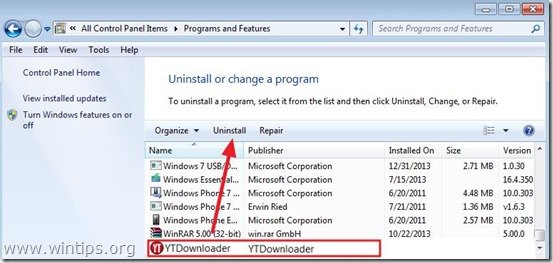
4. Fahren Sie mit dem nächsten Schritt fort.
Schritt 2: Entfernen Sie " YTDownloader "Adware mit "AdwCleaner" entfernen.
1. laden Sie das Dienstprogramm "AdwCleaner" herunter und speichern Sie es auf Ihrem Desktop.

2. alle geöffneten Programme schließen und Doppelklick zu öffnen "AdwCleaner" von Ihrem Desktop aus.
3. Presse " Scannen ”.
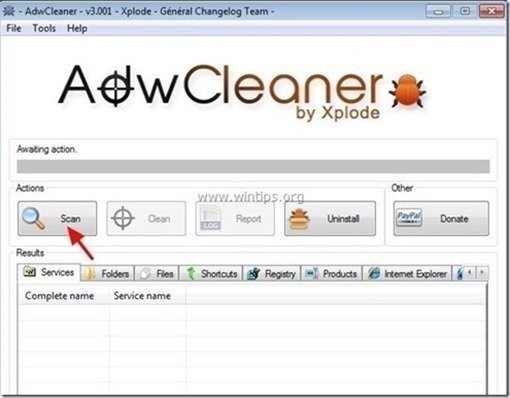
4. Wenn der Scanvorgang abgeschlossen ist, drücken Sie "Sauber ", um alle unerwünschten bösartigen Einträge zu entfernen.
4. Presse " OK " bei " AdwCleaner - Informationen" und drücken Sie " OK " wieder Ihren Computer neu zu starten .
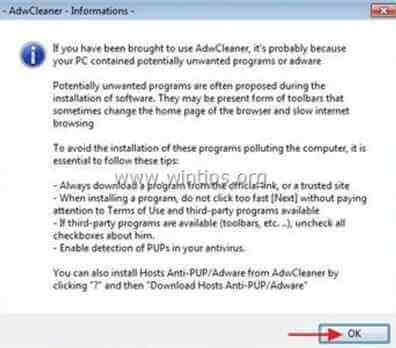
5. Wenn Ihr Computer neu startet, schließen " AdwCleaner"-Informationen (Readme)-Fenster und fahren Sie mit dem nächsten Schritt fort
Schritt 3: Entfernen Sie "Ads by YTDownloader " in Ihrem Internet-Browser.
Nachdem Sie die oben genannten Schritte ausgeführt haben, sollte Ihr Internet-Browser normalerweise frei von " YTDownloader "Um sicherzugehen, dass die Adware " YTDownloader Add-on" in Ihrem Browser nicht mehr vorhanden ist, folgen Sie den nachstehenden Anweisungen:
Internet Explorer, Google Chrome, Mozilla Firefox
Internet Explorer
Wie reinigen " YTDownloader "Adware-Erweiterung von Internet Explorer.
1. öffnen Sie den Internet Explorer und öffnen Sie dann " Internet-Optionen "Um dies zu tun, wählen Sie im Dateimenü des IE " Werkzeuge ”  * > " Add-ons verwalten ”
* > " Add-ons verwalten ”
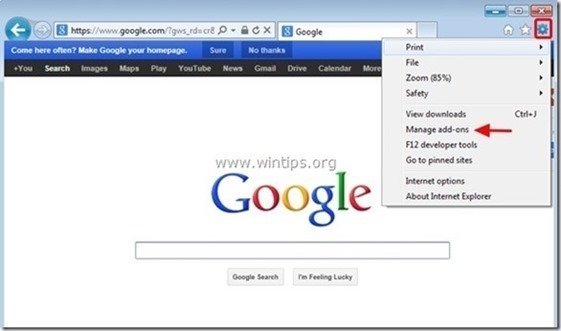
2. Wählen Sie "Symbolleisten und Erweiterungen" im linken Fensterbereich und dann Wählen Sie und " Deaktivieren Sie " die folgende Erweiterung:
- YTDownloader
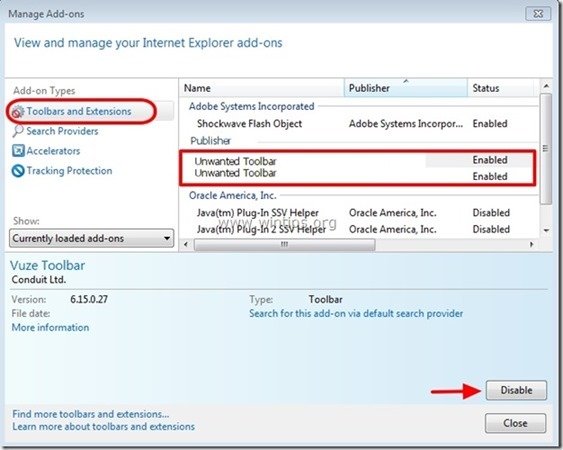
3. den Internet Explorer neu starten und fahren Sie mit Schritt 4 fort .
Google Chrome
Deinstallation " YTDownloader "Erweiterung von Chrome.
1. Öffnen Sie Google Chrome und gehen Sie zum Menü Chrome  und wählen Sie " Einstellungen ".
und wählen Sie " Einstellungen ".
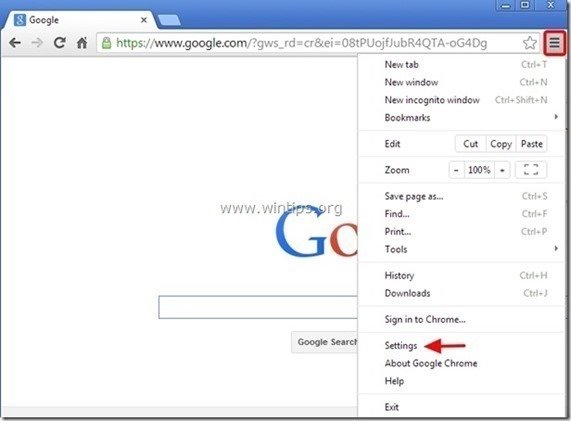
2. Wählen Sie " Erweiterungen" aus dem linken Fensterbereich.

3. entfernen die unerwünschten " YTDownloader " Verlängerung durch Drücken des "Papierkorbs". Symbol in dieser Zeile.

4. starten Sie Google Chrome neu und fahren Sie mit Schritt 4 fort .
Mozilla Firefox
Wie entfernt man " YTDownloader "Werbeanzeigen von Firefox.
1. Klicken Sie auf " Firefox" oben links im Firefox-Fenster und gehen Sie zu zu “ Add-ons ”.
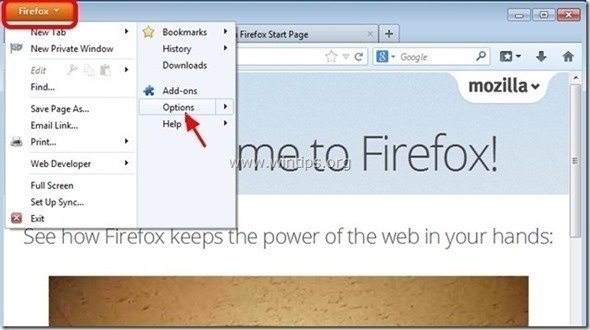
2. In " Erweiterungen Optionen", klicken Sie auf " entfernen ", um das Feld " YTDownloader "Erweiterung*.
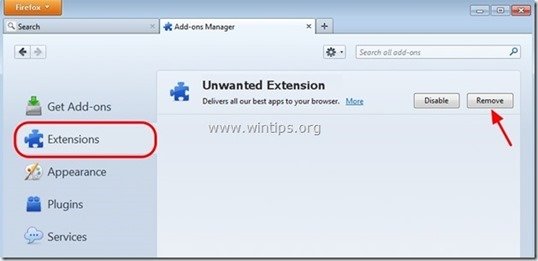
3. Schließen Sie alle Firefox-Fenster und Neustart Firefox.
4 Fahren Sie mit dem nächsten Schritt fort.
Schritt 4: Entfernen Sie ' YTDownloader Anzeigen mit Malwarebytes Anti-Malware Kostenlos .
Herunterladen und installieren Eines der zuverlässigsten KOSTENLOSEN Anti-Malware-Programme, um Ihren Computer von verbleibenden bösartigen Bedrohungen zu befreien. Wenn Sie ständig vor bestehenden und zukünftigen Malware-Bedrohungen geschützt sein wollen, empfehlen wir Ihnen, Malwarebytes Anti-Malware PRO zu installieren:
MalwarebytesTM Schutz entfernt Spyware, Adware und Malware: Starten Sie jetzt Ihren kostenlosen Download!
1. Laufen " Malwarebytes Anti-Malware" und lassen Sie das Programm bei Bedarf auf die neueste Version und die bösartige Datenbank aktualisieren. 2. Wenn das Hauptfenster von "Malwarebytes Anti-Malware" auf Ihrem Bildschirm erscheint, wählen Sie die Schaltfläche " Schnellsuche durchführen " und drücken Sie dann " Scannen " und lassen Sie das Programm Ihr System nach Bedrohungen durchsuchen.
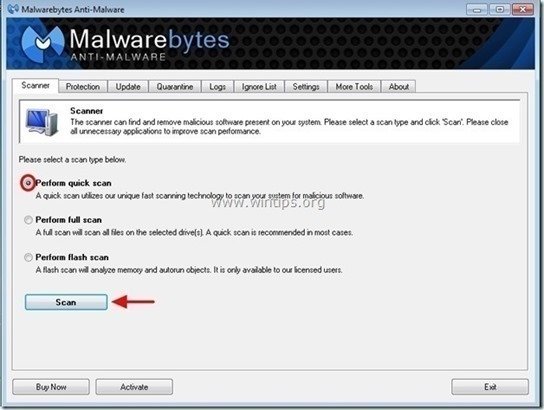
3. Wenn der Scanvorgang abgeschlossen ist, drücken Sie "OK" um die Informationsmeldung zu schließen, und dann Presse die "Ergebnisse anzeigen" Taste zu siehe und entfernen die gefundenen bösartigen Bedrohungen.
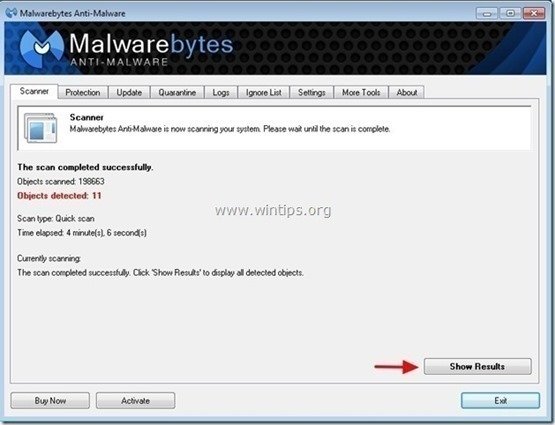 .
.
4. im Fenster "Ergebnisse anzeigen" prüfen - mit der linken Maustaste- alle infizierten Objekte und wählen Sie dann die Option " Ausgewählte entfernen "Option und lassen Sie das Programm die ausgewählten Bedrohungen entfernen.
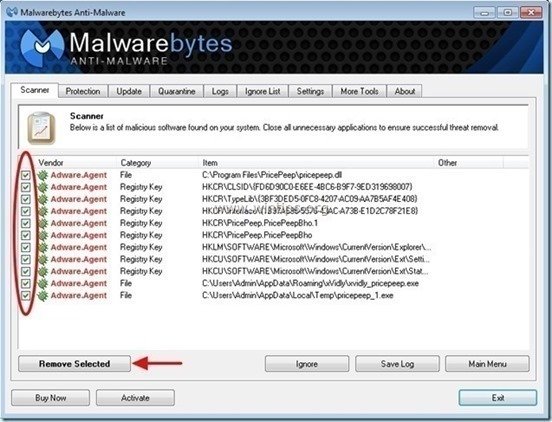
5. Wenn der Prozess der Entfernung infizierter Objekte abgeschlossen ist "Starten Sie Ihr System neu, um alle aktiven Bedrohungen ordnungsgemäß zu entfernen".
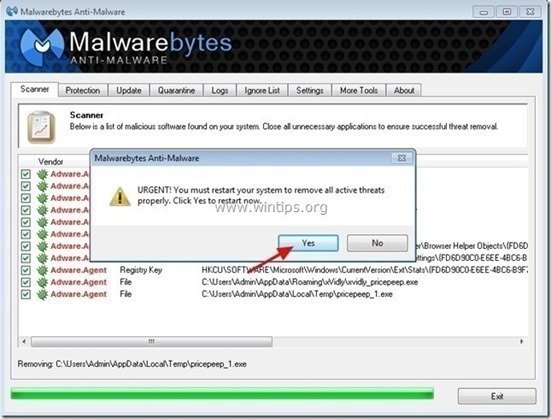
6. Weiter zum nächster Schritt.
Ratschläge: Um sicherzustellen, dass Ihr Computer sauber und sicher ist, Führen Sie einen vollständigen Malwarebytes Anti-Malware-Scan im abgesicherten Modus von Windows durch. .*
*Um in den abgesicherten Modus von Windows zu gelangen, drücken Sie die Taste " F8 "Taste, während der Computer hochfährt, bevor das Windows-Logo erscheint. Wenn die " Menü "Erweiterte Optionen" von Windows " auf dem Bildschirm erscheint, bewegen Sie sich mit den Pfeiltasten Ihrer Tastatur zum Abgesicherter Modus und drücken Sie dann "ENTER “.
Schritt 5: Entfernen Sie unerwünschte Dateien und Einträge.
1. Verwendung " CCleaner "Programm und fahren Sie fort mit sauber Ihr System von temporären Internet-Dateien und ungültige Registrierungseinträge.*
* Wenn Sie nicht wissen, wie Sie die Software installieren und verwenden "CCleaner", diese Anweisungen lesen .

Andy Davis
Der Blog eines Systemadministrators über Windows